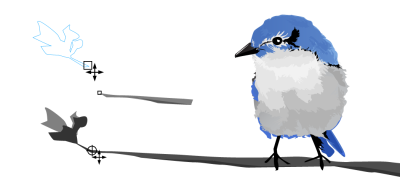
| • | Pour activer/désactiver la magnétisation |
| • | Pour magnétiser des objets |
| • | Pour définir des options de magnétisation |
| Pour activer/désactiver la magnétisation |
|
| • | Effectuez une ou plusieurs des tâches répertoriées dans le tableau ci-dessous : |
|
Cliquez sur Affichage
|
|
Une coche située en regard de la commande de magnétisation indique que la magnétisation est activée.
Vous pouvez également appuyer sur Alt + Z pour activer ou désactiver la magnétisation aux objets, ou sur Ctrl + Y pour activer ou désactiver la magnétisation à la grille du document.
| Pour magnétiser des objets |
|
| 1 . | Sélectionnez l’objet à magnétiser sur l’objet cible. |
| 2 . | Déplacez le pointeur de la souris sur l’objet jusqu’à ce que le point magnétique soit mis en surbrillance. |
| 3 . | Rapprochez l’objet de l’objet cible jusqu’à ce que le point magnétique de l’objet cible s’affiche en surbrillance. |
| Pour définir des options de magnétisation |
|
| 1 . | Cliquez sur Outils |
| 2 . | Dans la liste des catégories Espace de travail, cliquez sur Objets magnétiques. |
| 3 . | Sur la page Objets magnétiques de la boîte de dialogue Options, activez une ou plusieurs cases de mode dans la zone Modes. |
| Pour activer tous les modes de magnétisation, cliquez sur Tout sélectionner. |
| Pour désactiver tous les modes de magnétisation sans désactiver la fonction de magnétisation, cliquez sur Tout désélectionner. |
| 4 . | Saisissez une valeur dans la zone Seuil d’attraction pour définir le rayon, en pixel, du champ d’attraction autour du pointeur. |
|
Cochez ou décochez la case Afficher les points d’attraction magnétiques.
|
|
|
Activez ou désactivez la case Info-bulle.
|
![]()
Les composants ne sont pas tous disponibles dans les versions d’essai, scolaires/universitaires et OEM. Les composants non disponibles peuvent inclure des applications Corel, des fonctionnalités, des utilitaires tiers, ainsi que des fichiers de contenu supplémentaire.
Copyright 2017 Corel Corporation. Tous droits réservés.